Көбүнчө Интернеттен сүрөттөрдү карап жатканда, веб-серфер аларга оригиналдуу коштомо жазууларды кездештирет. Бул жасалма шрифт кээде андан да оригиналдуу көрүнөт. WhatTheFont Интернет кызматын колдонуп, каалаган арипти тандап алуу мүмкүнчүлүгү пайда болду.
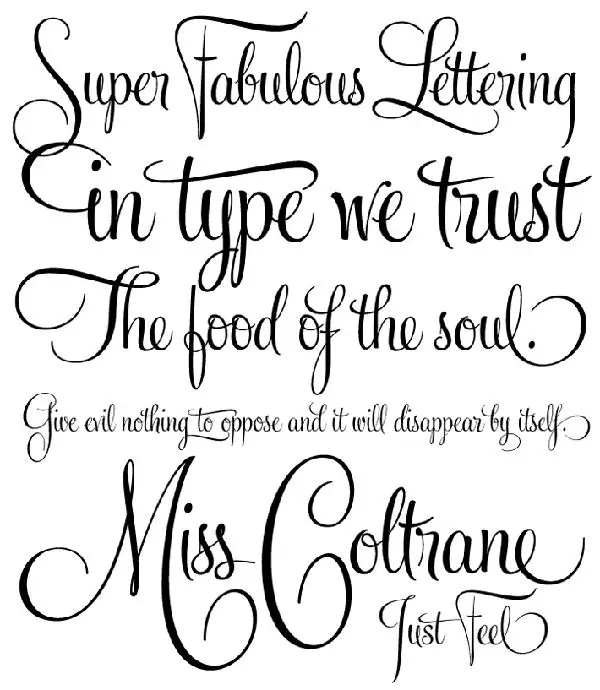
Зарыл
Интернет байланышы бар компьютер
Нускамалар
1 кадам
Интернет көптөгөн пайдалуу кызматтар менен толтурулган, алардын бири WhatTheFont. Анын жардамы менен сиз каалаган шрифттин атын бир нече чыкылдатуу менен табасыз. Чындыгында, бул кызмат уникалдуу жана бир нече жылдан бери иштеп келе жатат, бул кызматтын туруктуу өнүгүп келе жаткандыгын көрсөтүп турат. Эми монитордун экранынын алдында бир нече саат бою ариптери бар баракчаларды карап отуруунун кажети жок.
2-кадам
Жада калса компьютер менен иштеген мектеп окуучусу тейлөө барагынан шрифтти издөөнү жана анын аныктамасын аныктай алат. Каалаган шрифттин үлгүсүн камтыган сүрөттөн скриншот алышыңыз керек. Бул үчүн PrintScreen баскычын колдонуңуз, ал эреже боюнча навигация баскычтарынын блогунун арасында жайгашкан (жебе баскычтарынын бир аз жогору жагында). Бул ачкыч ноутбуктарда жана нетбуктарда ар башкача жайгаштырылгандыгын эске алыңыз.
3-кадам
Каалаган графикалык редакторду ачып, сүрөттү буферге чаптаңыз. Эң жөнөкөй редактор катары, сиз "Пуск" менюсунан жана "Стандарттык программалар" бөлүмүнөн чыккан MS Paint программасын колдоно аласыз. Ачык редактор терезесинде, алмашуу буферинин өнүмүн чаптоо үчүн, Ctrl + V баскычтобу баскычын басыңыз. Ыкчам жетүү үчүн сүрөттү каалаган папкага сактаңыз, мисалы, жумушчу столуңуз.
4-кадам
Эгер сиз сүрөттүн так дарегин билсеңиз, анда скриншотторду тартууга болбойт. Аны билип, көчүрүп алуу үчүн, сүрөттү оң баскыч менен чыкылдатып, "Сүрөттүн дарегин көчүрүү" пунктун тандоо керек (ар бир браузерде ушул нерсенин аталышы ар башка).
5-кадам
Кызмат баракчасында, катуу дискиңизден сүрөт жүктөө үчүн Файлды жүктөө баскычын чыкылдатыңыз, сиздин иш столундагы сүрөт. Көчүрүлгөн сүрөт дареги бош талаага чапталып салынышы керек Же болбосо URL көрсөтүлсүн. Андан кийин Улантуу баскычын чыкылдатыңыз.
6-кадам
Кийинки терезеде сиз жүктөгөн бир нече сүрөт алдыңызда пайда болот, анда ар кандай тамгалар баса белгиленет. Ар бир сүрөттүн астында бош талаа бар, ага сүрөттө көрсөтүлгөн катты киргизүү керек. Улантуу баскычын чыкылдатыңыз.
7-кадам
Акыркы терезеде сиз окшош ариптердин тизмесин аласыз, андан өзүңүз каалаган арипти тандап алсаңыз болот.






